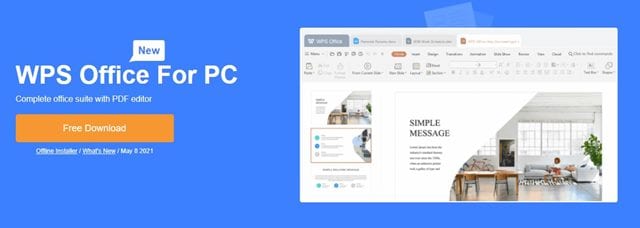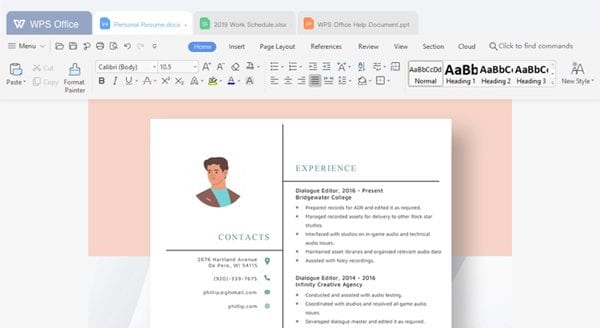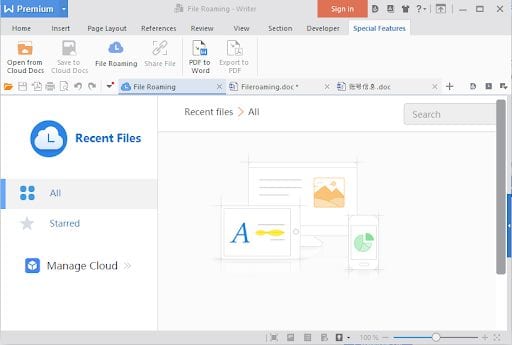Од сада, постоји много канцеларијских пакета доступних за Виндовс 10. Међутим, међу свим овим пакетима, само неколико се издваја из гомиле. Када помислимо на Оффице Суите, почињемо да размишљамо о томе Мицрософт Оффице Суите .
Међутим, Мицрософт Оффице није једини Оффице пакет доступан за Виндовс 10. Неколико бесплатних алтернатива може се користити уместо Мицрософт Оффице-а.
ВПС Оффице је водећи пакет за продуктивност доступан за десктоп и мобилне оперативне системе. Оффице пакет тренутно има више од 1.2 милијарде инсталација .
Шта је ВПС Оффице?
Па, ВПС Оффице јесте Омиљена алтернатива Мицрософт Оффице-у . Добра ствар код ВПС Оффице-а је то што је бесплатан и доноси све алате везане за канцеларију на ваш рачунар.
Најзанимљивија ствар у вези са ВПС Оффице-ом је да је потпуно компатибилан са Мицрософт Поверпоинт, Екцел и Ворд документима.
Од сада, ВПС Оффице је доступан за уређаје Виндовс ПЦ, Мац и Линук . Такође је доступан за мобилне уређаје као што су Андроид и иОС.
ВПС Оффице карактеристике?
Сада када сте свесни ВПС Оффице-а, можда ћете желети да знате његове карактеристике. У наставку смо навели неке од најбољих карактеристика ВПС Оффице апликације за Виндовс 10. Хајде да проверимо функције.
Уређивање текста светске класе
ВПС Оффице нуди алат за уређивање текста светске класе познат као Вритер. Добра ствар код Вритер-а је што је потпуно компатибилан са Мицрософт Ворд-ом. То је алтернатива Мицрософт Ворд-у, где можете да пишете текст, додајете слике, креирате графиконе, креирате табеле и још много тога.
Мала понуда
ВПС Оффице је међу првим Оффице апликацијама које имају интерфејс са картицама. Са приказом са картицама, можете отворити више докумената у истом прозору. Приказ са картицама такође олакшава уређивање више докумената.
Алат за презентацију
Премијум верзија ВПС оффице-а вам пружа многе унапред направљене шаблоне за креирање запањујућих презентација. Такође, можете користити алате за форматирање и уметати мултимедијалне облике у своју презентацију користећи ВПС Оффице.
Претвори ПДФ
Најновија верзија ВПС Оффице-а има функцију која вам омогућава да конвертујете документе у ПДФ датотеке. И не само то, већ је и ВПС Оффице ПДФ Цонвертер довољно прецизан да осигура да су изгледи, стилови, фонтови и други елементи нетакнути након конверзије.
висока компатибилност
ВПС Оффице је веома компатибилан са Мицрософт Оффице-ом, Гоогле документима и Адобе ПДФ-ом. То значи да можете лако читати Мицрософт Ворд датотеку преко ВПС Оффице-а. И не само то, већ може лако да учита датотеке Гоогле докумената.
Неке посебне карактеристике
У поређењу са другим канцеларијским пакетима, ВПС оффице има више јединствених карактеристика. ВПС Оффице вам пружа опцију поправке датотека, функције слике у текст (ОЦР), центар за резервне копије и још много тога.
Дакле, ово су неке од најбољих карактеристика ВПС Оффице-а. Можда ће вам помоћи ако почнете да користите Оффице пакет да бисте открили скривене функције.
Преузмите најновију верзију ВПС Оффице-а
Имајте на уму да је ВПС Оффице доступан у две верзије – Бесплатно и премијум . Бесплатна верзија је довољно добра за обављање редовног посла, Али морате да купите премиум верзију ако желите да користите све функције ВПС Оффице-а .
ВПС Оффице такође има онлајн и офлајн инсталатере. ВПС Оффице онлајн инсталатер преузима инсталационе датотеке са Интернета; Због тога је потребна интернетска веза.
ВПС Оффице Оффлине Инсталлер садржи све датотеке, није му потребна активна интернет веза. Дакле, ако желите да инсталирате ВПС Оффице на више система, боље је да користите инсталациони програм ван мреже. У наставку смо поделили датотеку за инсталацију ВПС Оффице ван мреже.
- Преузмите ВПС Оффице за рачунар (ванмрежни инсталатер)
- Преузмите ВПС Оффице за рачунар (Инсталирајте на мрежи)
Како инсталирати ВПС Оффице на Виндовс 10?
Ако желите да инсталирате ВПС Оффице на систем ван мреже, потребно је да користите инсталациони програм ван мреже. Једноставно пренесите ВПС Оффице офлајн инсталациони програм на други рачунар преко Пендриве-а.
Једном пребачено, урадите Покрените инсталациону датотеку и пратите упутства на екрану . Ако користите програм за инсталацију на мрежи, само покрените извршну датотеку и сачекајте да чаробњак преузме датотеке са интернета.
У сваком случају, мораћете да пратите упутства на екрану да бисте довршили инсталацију. Када се инсталира, отворите ВПС Оффице и почните да користите апликацију. Ако имате Премиум налог, пријавите се са својим налогом .
Дакле, овај водич се односи на преузимање најновије верзије ВПС Оффице-а. Надам се да вам је овај чланак помогао! Поделите и са својим пријатељима. Ако имате било каквих недоумица у вези са овим, обавестите нас у пољу за коментаре испод.